Призначення системи. Заявка на підключення
Система забезпечує прийом та відправлення як звичайних поштових повідомлень, так і електронних документів ППР Web-FD (в xml-форматі) з автоматичною їх обробкою в режимі онлайн (як хмарний сервіс).
Ви підключаєтеся клієнтом до сервера FossDocMail, який знаходиться у хмарі (на серверах в інтернеті, які обслуговуються компанією ФОСС-Он-Лайн).
На сервері FossDocMail наша технічна підтримка створює окремий підрозділ для Вашої організації та користувачів. Налаштовуємо їх відповідно до параметрів, які надаються НБУ для вашої установи. Далі у режимі реального часу ви отримуєте та обробляєте листи.
Щоб почати працювати, необхідно подати заявку на підключення. Для цього напишіть нам листа у довільній формі на адресу foss@foss.ua, у темі вкажіть Підключення до хмарного сервісу FossDocMail Express, в листі зазначте назву вашої установи та кількість користувачів, яких планується підключити до системи, та контактну особу.
У відповідь ви отримаєте логін(-и)/пароль(-і) користувачів та строку підключення до хмарного серверу. Можлива робота у тестовому режимі, щоб ви оцінили функції рішення перед його придбанням.
Завантаження клієнтського ПЗ
Для роботи з сервісом вам потрібно завантажити клієнт FossDocMail, який використовується в інших наших рішеннях, та встановити його.
Цей клієнт сумісний як з серверами FossDocMail, FossDocMail Lite, так із хмарним сервісом FossDocMail Express.
Вхід до системи
Щоб увійти до системи, використовуйте строку підключення, логін та пароль, які повідомлені вам у відповідь на заявку:

Натисніть Підключитися, у результаті відкриється вікно клієнта:
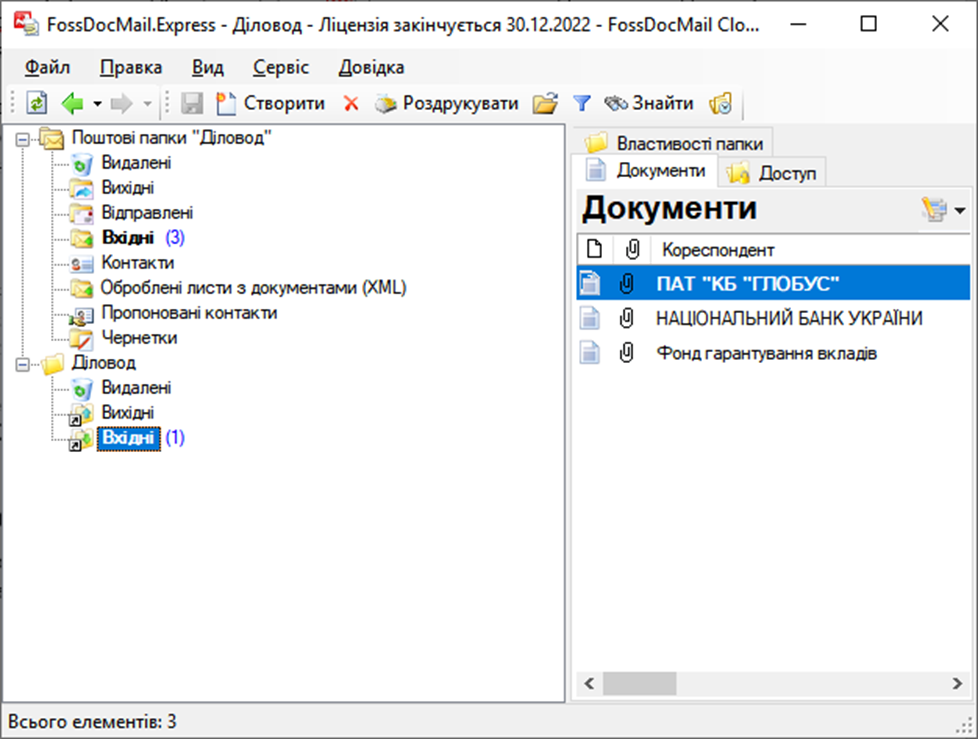
У вікні клієнта є дві ієрархії папок, з якими працює користувач: поштові папки (верхня) та папки для документів (нижня). Розглянемо роботу користувача у цих папках.
Поштові папки
Сюда потрапляють вхідні листи електронної пошти. Ті листи, які містять XML-документ, будуть автоматично оброблятися та переміщатися до папки “Оброблені листи з документами (XML)“. У результаті обробки з XML документу буде створено документ FossDocMail, який потрапить до папки документів (див. нижче).
У звичайному режимі роботи вам не потрібно створювати напряму email-листи, або відповідати на них, при отриманні нового листа система опрацьовує його автоматично через декілька хвилин. Якщо лист не містить файлу у форматі XML, він залишиться у поштовій папці “Вхідні“.

Робота з документами
Папки документів містять дві робочі папки — для Вхідних, та Вихідних.
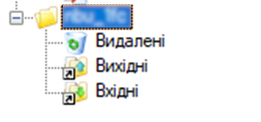
Зазвичай документи, які надходять вам електронною поштою у вигляді XML, автоматично створюються у папці “Вхідні” через 10-15 хвилин після отримання листа. Вам буде лише потрібно зареєструвати або відхилити документ.
Вхідний документ
Нові документі, які з’являються у папці документів “Вхідні“, мають такий вигляд:
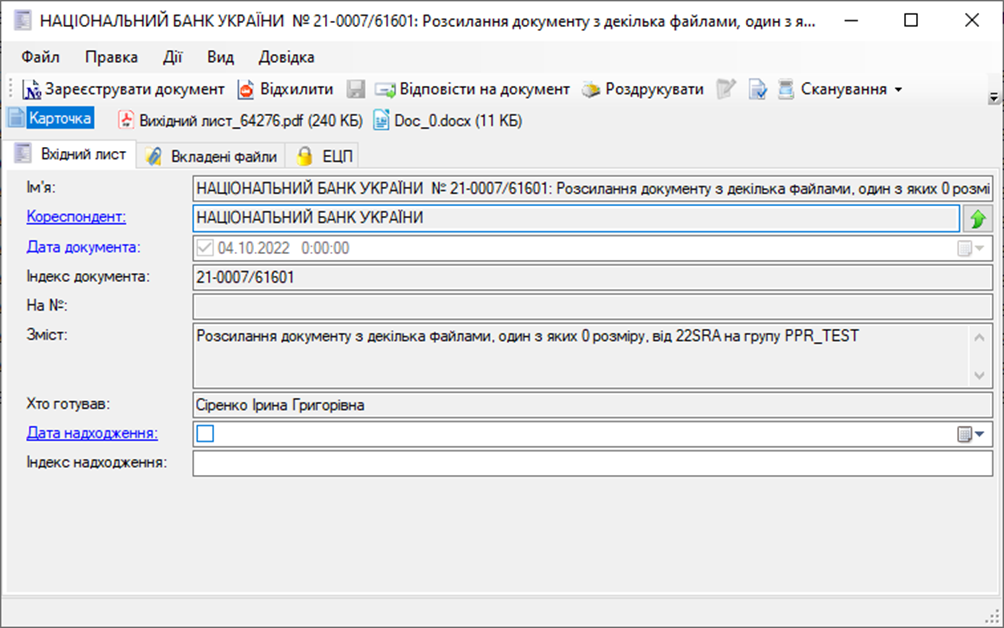
Більшість полів заповнюється автоматично: Кореспондент, Індекс та Дата документа, Зміст.
На вкладці “ЕЦП” ви можете перевірити цифровий підпис.
Далі у вас є два варіанти роботи з вхідним:
1) Якщо документ потрапив помилково, або з інших причин, — ви можете його Відхилити (документ у вас буде видалено), а відправнику надіслано квітанцію про відхилення з вашим коментарем. Просто натисніть відповідну кнопку на карточці вхідного.
2) Зареєструвати документ – необхідно заповнити поля “Дата надходження” та “Індекс надходження” (ваші реєстраційні дані документа), зберегти зміни та натиснути кнопку Зареєструвати.
Відповідь на вхідний
Щоб швидко створити Вихідний лист, як відповідь на отриманий Вхідний, натисніть кнопку “Відповісти на документ“. (Кореспондент обирається автоматично).
Вихідний документ
Щоб надіслати вихідний лист, у папці “Вихідні” створіть новий документ або натисніть Відповісти на документ на вхідному (див. вище):
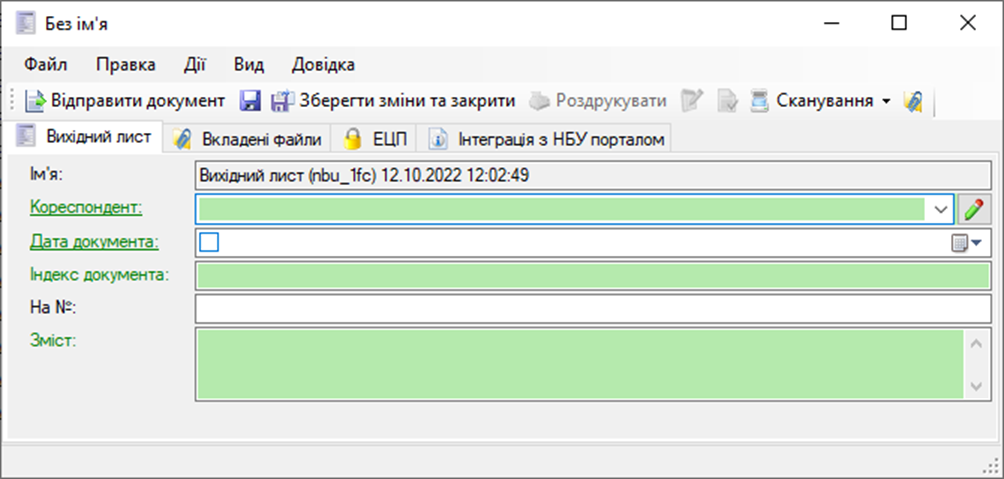
Заповніть обов’язкові поля. Обов’язково додайте вкладені файли та підпишіть картку (на вкладці ЕЦП), або імпортуйте файли з цифровим підписом.
Після цього натисніть кнопку “Відправити документ“, з’явиться діалог, де необхідно буде вказати, якому адресату надіслати лист:
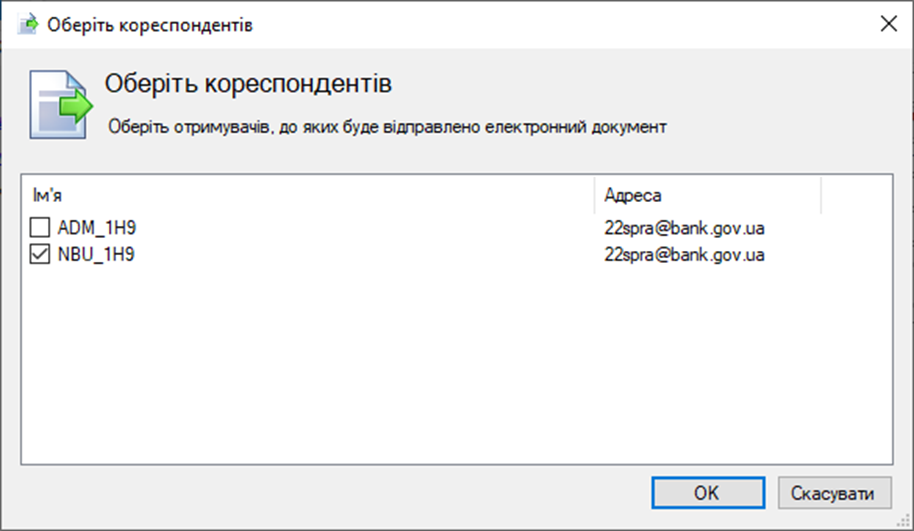
Моніторинг статусу відправленого документу
Після відправки документа на вкладці “Інтеграція з НБУ порталом” ви побачите запис про відправку та її стан — чи був документ вже доставлений до адресата. Також – дати прийняття та реєстрації листа у адресата.

Колонка “Відправлено” — ця дата означає факт відправки. Слід розуміти, що черга відправки надсилає документ не миттєво, а бере в обробку та від моменту, коли ви закрили діалог відправки, сервер може надіслати документ через кілька хвилин — тоді й заповнюється ця дата.
